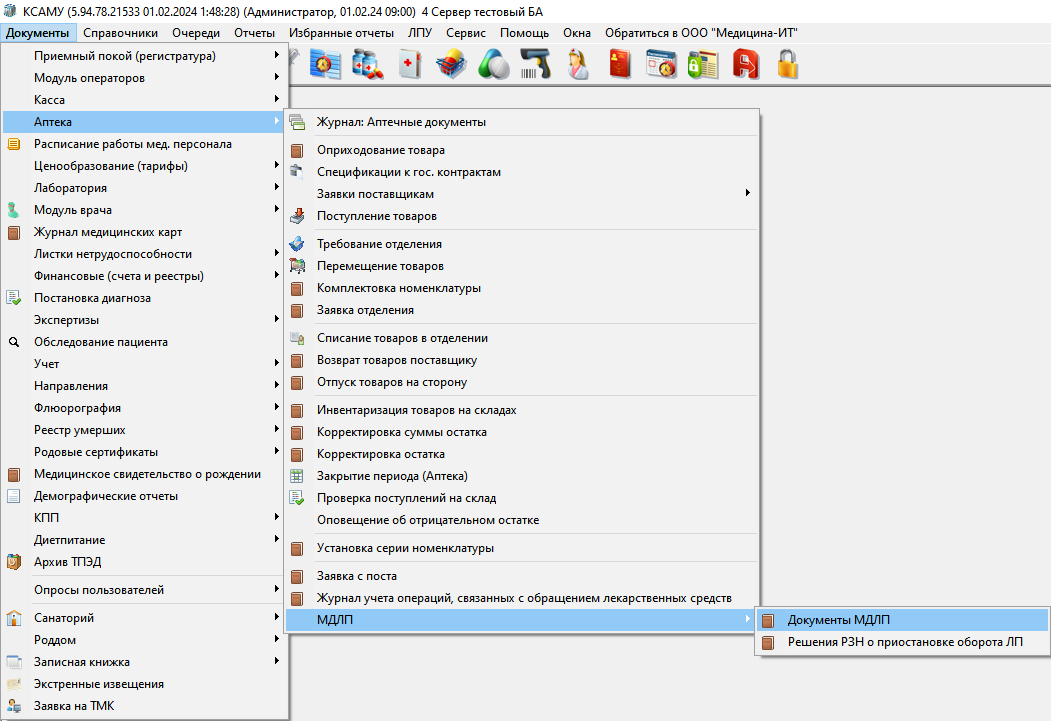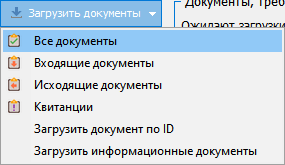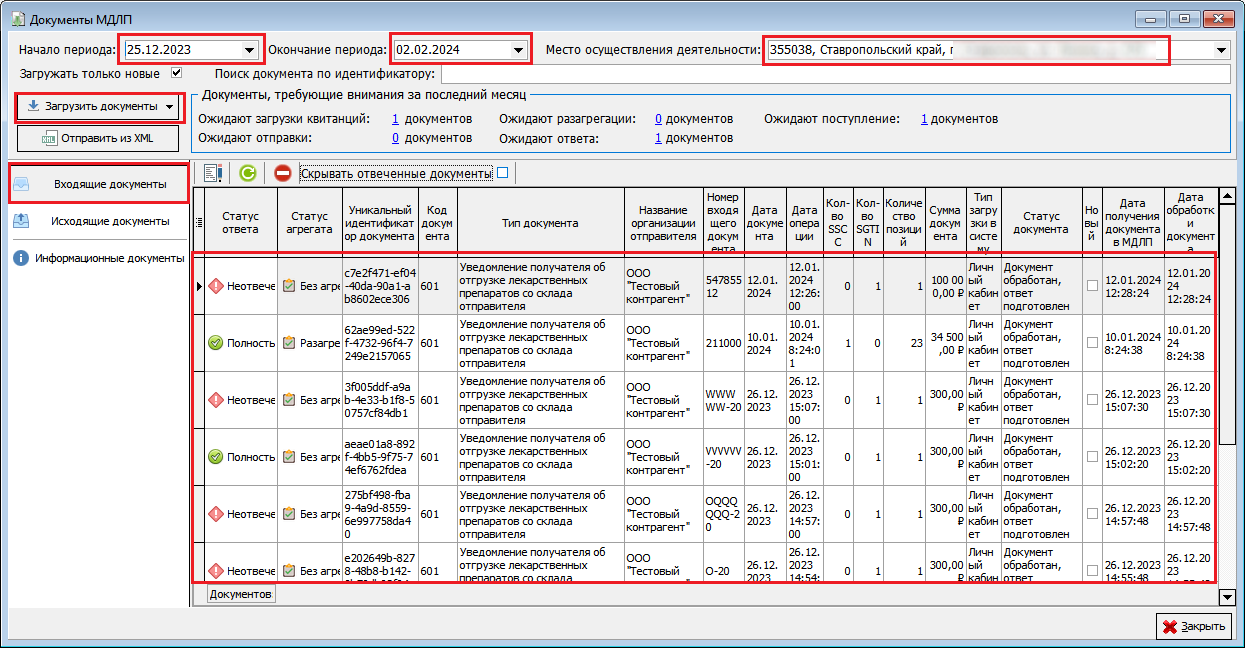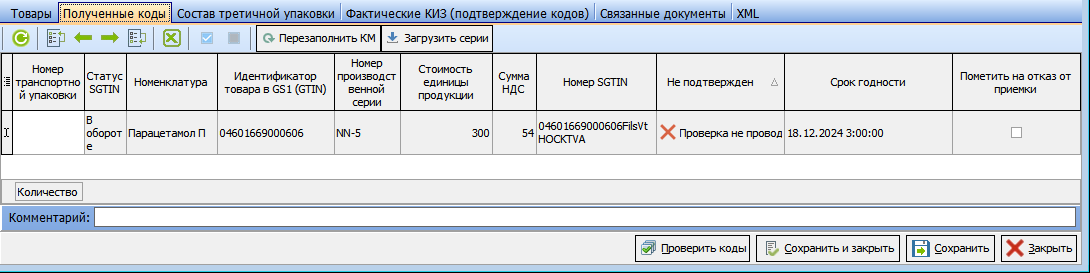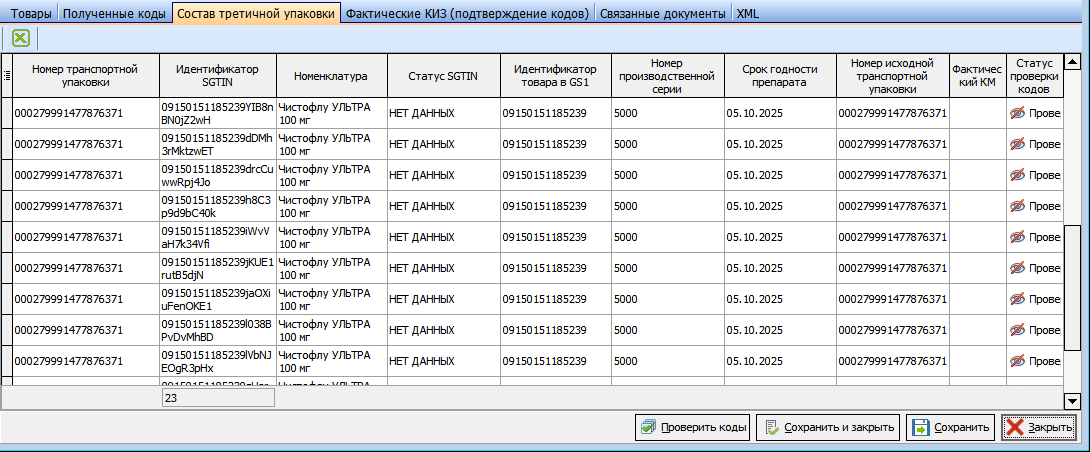Прямой порядок акцептирования потребительской упаковки (SGTIN)
При поступлении на склад маркированной продукции необходимо проверить наличие входящих документов в ЛК, в меню «Документы МДЛП» расположенному по адресу: [Главное меню] - [Документы] – [Аптека] – [МДЛП] – [Документы МДЛП].
В открывшемся окне следует указать начало и окончание периода, а также выбрать место осуществления деятельности для которого необходимо загрузить документы (у ответственного за склад МОД можно установить по умолчанию).
После этого необходимо нажать кнопку «Загрузить документы» и выбрать необходимый тип загрузки из выпадающего списка (для загрузки всех документов необходимо нажать «Все документы»). После окончании операции программа выдаст сообщении о завершении загрузки документов в программу из ЛК ЧЗ, они будут отражены в нижней таблице текущего окна. Документы схемы 601, могут включать коды потребительской упаковки (SGTIN) и коды транспортной упаковки (SSCC).
Создание документа подтверждения получения ЛП, производится открытием документа (двойным нажатием ЛКМ на выбранном документе). В документе имеются вкладки необходимые для работы:
«Товары» - содержит информацию о ЛП, направленных поставщиком в разрезе количества, стоимости и упаковки;
«Полученные коды» - отображает КиЗ документа, требующие подтверждения;
«Состав третичной упаковки» - отображает вложения транспортной упаковки SSCC;Рисунок 12 -Документы 601 схемы
«Фактические КИЗ» - вкладка, в которой производится ввод фактически пришедших КиЗ (россыпь, транспортные коды, и SGTIN входящие в транспортные упаковки), через кнопку «Ввод по КИЗ»;
Если ЛП пришли россыпью, необходимо ввести фактические КиЗ. Для этого, в открывшемся документе следует прейти во вкладку «Фактические КиЗ», нажать кнопку «Ввод по КиЗ», штрих код сканером отсканировать все КиЗ на ЛП, после чего необходимо нажать кнопку [Перенести в документ] (рисунок 14).
В случае, если в документе будут расхождения по кодам, необходимо принять меры к устранению этого расхождения. Документ можно сохранить даже с неподтвержденными кодами, но при этом весь документ будет отмечен как «не подтвержденный».
Далее нужно нажать стрелку вниз «Создать на основании», и выбрать меню «Создать поступление товаров и отправить уведомление в МДЛП» (рисунок 13).
Система создаст необходимые документы и подтвердит успешное завершение операции окном. В появившемся окне необходимо нажать кнопку «ОК» (рисунок 15),
Рисунок 14 - Ввод КиЗ
Рисунок 13 - Документ поступление товаров
Вкладка «Фактические КИЗ» далее создастся новый документ «Поступление товаров». В шапке документа необходимо уточнить «Тип источника финансирования», «Группу бухгалтерского учета», «Договор» и «Тип договора». В табличной части документа уточнить НДС. Осуществить подписание и закрытие нажатием [Подписать и закрыть] (рисунок 16).
Рисунок 16 – Поступление товаров